คุณลักษณะ "เปิดให้ทำงาน" ของ LinkedIn: คุณควรใช้หรือไม่
LinkedIn เป็นเครื่องมือที่ทรงพลัง(powerful tool)สำหรับทุกคนที่กำลังมองหางานใหม่หรือเชื่อมต่อกับผู้อื่นที่มีความสนใจในอาชีพที่คล้ายคลึงกัน และหนึ่งในวิธีที่ง่ายที่สุดในการแจ้งให้นายหน้าทราบว่าคุณอยู่ในตลาดสำหรับงานใหม่คือคุณสมบัติ " เปิด(Open)รับสมัคร" .
คุณลักษณะนี้จะแจ้งเตือน นายหน้า LinkedIn อย่างแข็งขัน ว่าคุณกำลังหางาน คุณควรเข้าใจถึงประโยชน์และข้อเสียของ คุณลักษณะ LinkedIn นี้ และใช้เวลาในการเพิ่มประสิทธิภาพโปรไฟล์ของคุณ
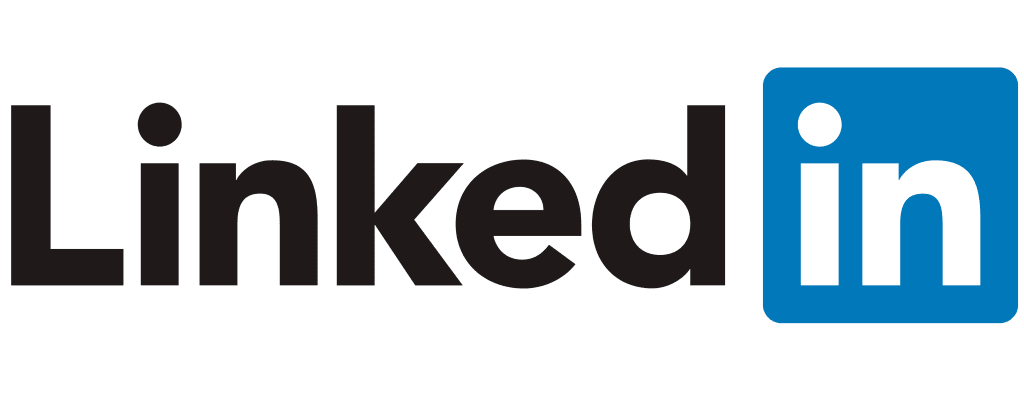
“เปิดรับงาน” คืออะไร?(What Is “Open to Work?”)
Open to Workของ LinkedIn เป็นคุณลักษณะที่ค่อนข้างใหม่ที่ช่วยให้เครือข่ายทั้งหมดของคุณรู้ว่าคุณอยู่ในตลาดงาน มีสองตัวเลือกให้เลือก:
- สมาชิก LinkedIn ทั้งหมด(All LinkedIn Members )ช่วยให้ทุกคน แม้แต่คนที่คุณทำงานด้วย ที่คุณกำลังหางานอยู่ เพิ่ม กรอบรูป OpenToWorkรอบรูปโปรไฟล์ที่คุณมีอยู่ ตัวเลือกนี้ถือเป็นวิธีการหางานที่ “เฉื่อยชา” มากกว่า และนายหน้าบางคนกล่าวว่าวิธีนี้มีประสิทธิภาพน้อยกว่า
- นายหน้าจะ(Recruiters only )แจ้งเตือนเฉพาะผู้ที่ใช้คุณสมบัติLinkedIn Recruiterเท่านั้น หากคุณมีงานประจำอยู่แล้ว ตัวเลือก Recruiters only จะป้องกันไม่ให้ใครก็ตามที่ทำงานในบริษัทปัจจุบันของคุณเห็นการแจ้งเตือน แม้ว่าจะช่วยทำให้การค้นหาของคุณเป็นส่วนตัว (เนื่องจากหลายบริษัทไม่ต้องการให้คุณหางานทำในขณะที่คุณเป็นลูกจ้าง) LinkedInกล่าวว่าไม่สามารถรับประกันความเป็นส่วนตัวได้อย่างสมบูรณ์
วิธีเปิดใช้งาน OpenToWork(How to Enable OpenToWork)
เป็นเรื่องง่ายที่จะแสดงให้นายหน้าเห็นว่าคุณเปิดรับโอกาส
- เลือก ไอคอน ฉัน(Me )ที่มุมบนขวาในหน้าแรก ของ LinkedIn
- เลือกดู โปรไฟล์(View profile)
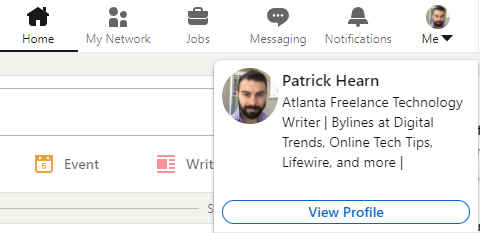
- เลือกเปิดไปที่(Open to ) > หางาน(Finding a new job)ใหม่
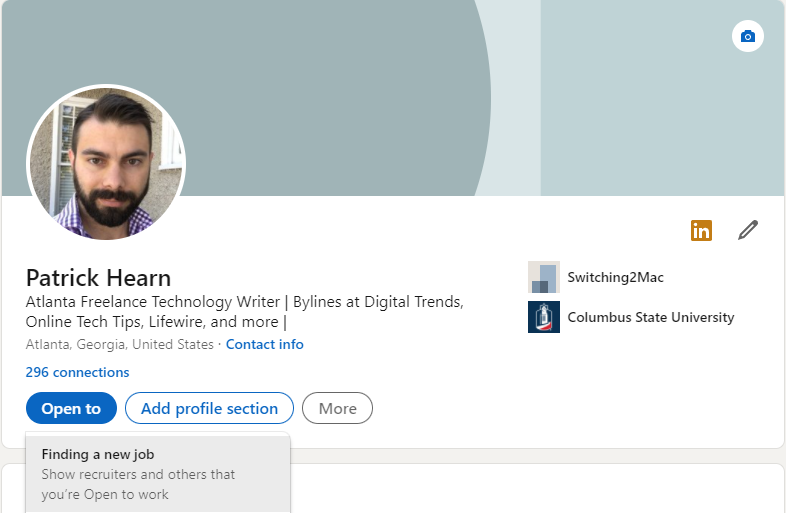
- เลือกประเภทงานที่คุณต้องการ คุณสามารถเลือกตำแหน่งงานที่เป็นไปได้ สถานที่ทำงาน ตำแหน่งงาน และแม้แต่วันที่เริ่มต้นของคุณ คุณยังสามารถเลือกประเภทของงานที่คุณต้องการได้ระหว่างงานเต็มเวลา งานตามสัญญา งานนอกเวลา การฝึกงาน และ/หรืองานชั่วคราว

- ข้างเลือกผู้ที่เห็นว่าคุณเปิดอยู่ ให้(Choose who sees you’re open)เลือกลูกศรลง เลือกสมาชิก LinkedIn(All LinkedIn members)หรือนายหน้าเท่านั้น(Recruiters only.)
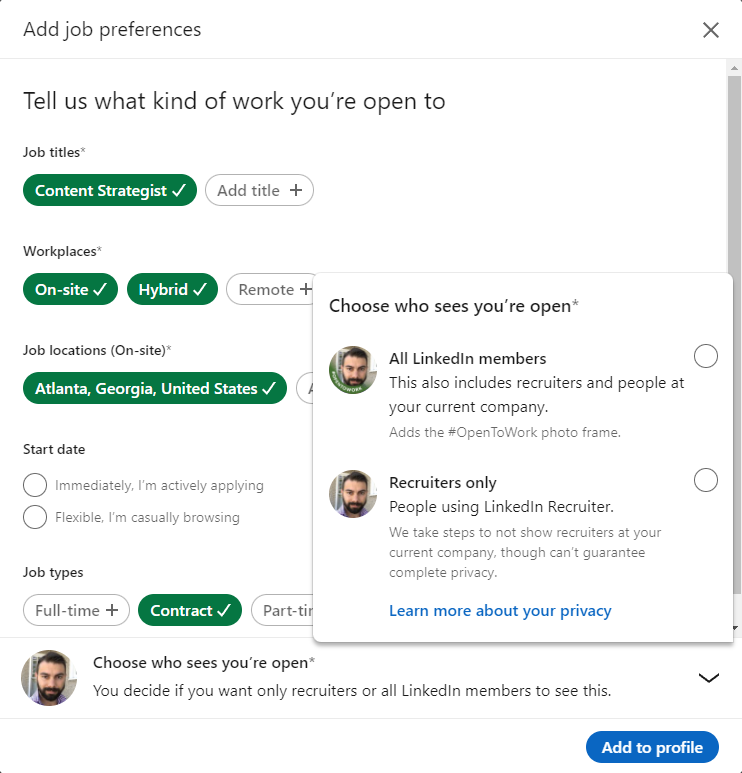
- เลือกเพิ่มในโปรไฟล์ (Add to profile. )
นายหน้าส่วนใหญ่จะติดต่อคุณผ่านคุณสมบัติInMailของLinkedIn อย่าลืมตอบกลับ แม้ว่าจะเป็นเพียงเพื่อให้พวกเขารู้ว่าคุณไม่สนใจก็ตาม การไม่ตอบกลับข้อความเหล่านี้จะส่งผลให้LinkedInติดต่อเพื่อยืนยันว่าคุณยังสนใจอยู่ หากคุณไม่ตอบกลับข้อความนี้LinkedInจะลบOpen To Work ออกจากโพรไฟล์ของคุณ
ความเสี่ยงในการใช้ Open To Work(Risks Of Using Open To Work)
ผู้หา งาน(Job)ต้องระวังเมื่อใช้คุณสมบัตินี้ แม้ว่าเครื่องมือนี้จะเป็นเครื่องมือที่มีประโยชน์ในการหาโอกาสในการทำงานใหม่ แต่ก็อาจทำให้งานที่มีอยู่ของคุณตกอยู่ในความเสี่ยงได้ หากคุณเป็นพนักงานสัญญาจ้างหรือฟรีแลนซ์Open To Work นั้นแทบไม่มีความเสี่ยง – คุณไม่มีภาระผูกพันหรือคาดหวังที่จะทำงานให้กับลูกค้ารายเดียวกันต่อ(continue working for the same client)ไปโดยเฉพาะ
อย่างไรก็ตาม หากคุณเป็นพนักงานประจำในตลาดดั้งเดิม การเริ่มต้นหางานใหม่มีความเสี่ยง บริษัทต่างๆ สามารถใช้การค้นหางานใหม่เพื่อต่อต้านคุณและยุติการจ้างงานกับพวกเขา เช่นเดียวกับที่คุณจะไม่พูดต่อต้านบริษัทของคุณบนโซเชียลมีเดีย คุณต้องระมัดระวังเกี่ยวกับสถานะLinkedIn ของคุณ(LinkedIn)
แม้ว่า ตัวเลือก นายหน้าจะ(Recruiters only)มอบความเป็นส่วนตัว แต่ก็มีเรื่องราวเกี่ยวกับนายหน้าที่ขอให้เพื่อนจากองค์กรต่างๆ ตรวจสอบบริษัทของตนเพื่อดูว่าใครกำลังมองหางานทำ แม้ว่าจะไม่มีการรับประกันว่าการหางานใหม่จะทำให้คุณต้องเสียงาน แต่คุณควรตระหนักถึงความเสี่ยง
วิธีการใช้ให้เกิดประโยชน์สูงสุดในการทำงาน(How to Make the Most of Open To Work)
คิดว่า(Think)โปรไฟล์ LinkedIn(LinkedIn)ของคุณเหมือนเบ็ด นายหน้าจะเหลือบดูเพียงไม่กี่วินาที(glance at it for only a few seconds)ก่อนตัดสินใจเจาะลึกหรือเดินหน้าต่อไป ใช้ช่วงแนะนำสั้น ๆ นั้นเพื่อสร้างความประทับใจให้พวกเขาและทำให้พวกเขามองใกล้ขึ้น เมื่อนายหน้าส่งต่อโปรไฟล์ของคุณไปยังผู้จัดการการจ้างงาน การเพิ่มประสิทธิภาพนั้นจะทำให้คุณมีโอกาสได้งานมากขึ้น
เริ่มต้น(Start)ด้วยรูปโปรไฟล์ของคุณ ควรมีอย่างน้อย 400 x 400 พิกเซล ภาพถ่ายระดับมืออาชีพก็คุ้มราคา ควรแสดงใบหน้าของคุณและคุณควรได้รับการดูแลเป็นอย่างดีในภาพถ่าย สุดท้ายนี้ ในตัวเลือกความเป็นส่วนตัวของคุณ ตรวจสอบให้แน่ใจว่าสมาชิก LinkedIn ทุกคน มองเห็นรูปโพรไฟล์ของคุณ(All LinkedIn members.)
ต่อไป ใช้ประโยชน์จากพาดหัวLinkedIn ของคุณให้เต็มที่ (LinkedIn)นี่คือคำอธิบายอักขระ 220 ตัวว่าคุณเป็นใครซึ่งปรากฏอยู่ใต้รูปโปรไฟล์ของคุณ รวมรายงานสั้น ๆ เกี่ยวกับสิ่งที่คุณทำ รวมถึงตำแหน่งปัจจุบันของคุณ หากคุณเป็นฟรีแลนซ์ การใส่อีเมลหรือหมายเลขโทรศัพท์ก็มีประโยชน์เช่นกัน
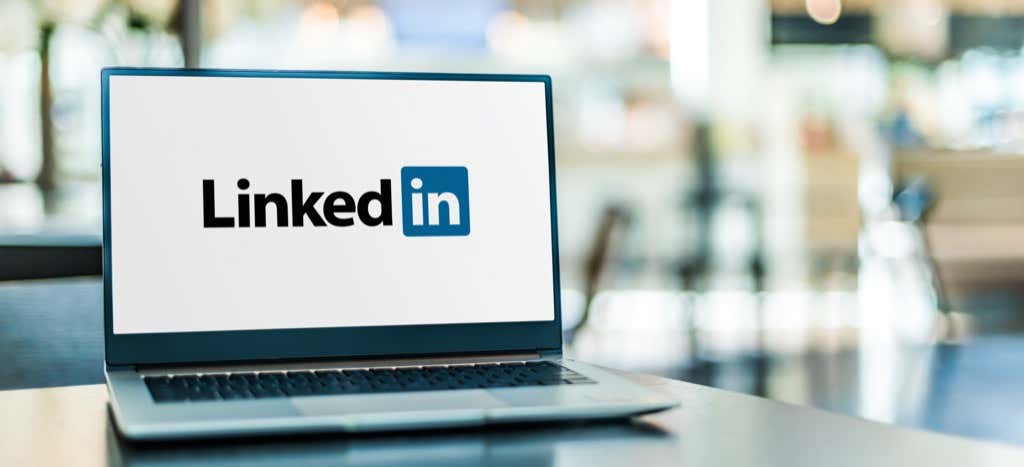
คุณมีความยืดหยุ่นสูงสุดในส่วนเกี่ยวกับ(About)โปรไฟล์ นี่คือที่ที่คุณสามารถอธิบายเรื่องราวของคุณ: คุณเป็นใคร อะไรเป็นแรงบันดาลใจให้คุณ และความสำเร็จในอดีตของคุณ คุณมี 2,000 ตัวอักษรที่จะใช้งานที่นี่ เขียน(Write)ได้อย่างอิสระ แต่ใช้คำหลักและอัปเดตส่วนนี้บ่อยๆ เมื่ออาชีพของคุณเติบโตขึ้น
โปรด(Bear)ทราบว่าผู้อ่านจะเห็นอักขระได้เพียง 265 ตัวเท่านั้นก่อนที่จะต้องเลือก "ดูเพิ่มเติม" 265 ตัวแรกนี้ต้องมีส่วนร่วมมากพอที่จะทำให้คนอื่นอยากดูว่าคุณจะพูดอะไรอีก
กรอกประสบการณ์การทำงาน(work experience) ของคุณ ด้วย – แต่คุณสามารถละทิ้งตำแหน่งในอดีตที่ไม่เกี่ยวข้องกับการค้นหาของคุณได้ หากคุณกำลังสร้างอาชีพเป็นนักเขียนโค้ดอิสระ ไม่ควรรวมเวลาทำงานเป็นไลฟ์การ์ด อย่างไรก็ตาม หากถูกถามในการสัมภาษณ์ ให้ซื่อสัตย์เกี่ยวกับประวัติการทำงานของคุณ
สุดท้าย แก้ไข URL(URL)โปรไฟล์ของคุณ LinkedIn URLทั่วไปอาจใช้ได้กับโปรไฟล์ทั่วไป แต่คุณต้องการให้โดดเด่น นี้เป็นเรื่องง่ายที่จะทำ
- เลือกไอคอนฉัน(Me ) > ดูโปรไฟล์(View Profile)
- ที่มุมบนขวา เลือกแก้ไขโปรไฟล์สาธารณะ & URL(Edit public profile & URL.)

- เลือกไอคอนดินสอข้าง URL ของLinkedIn(LinkedIn URL)แล้วป้อนURLใหม่จากนั้นเลือกบันทึก(Save)

URL ของคุณสามารถมีอักขระได้เพียงสามตัวหรือมากถึง 100 ตัว การทำให้สั้นและเรียบง่าย (เช่น ชื่อของคุณ) ถือเป็นทางออกที่ดีที่สุด
เพิ่มประสิทธิภาพโปรไฟล์ LinkedIn(LinkedIn)ของคุณก่อนเริ่มค้นหางาน คุณจะได้รับผลลัพธ์ที่ดีขึ้นและข้อเสนอพิเศษมากขึ้น และคุณจะได้งานที่ต้องการในไม่ช้า
Related posts
วิธีการ Post บทความเกี่ยวกับ Linkedin (และ Best Times ถึง Post)
วิธีดู LinkedIn Profile ของคุณเป็น Public
Steam จะไม่ Open? 12 แก้ไขให้ลอง
ปรับปรุง LinkedIn Job Search ของคุณกับเหล่า 6 เคล็ดลับ
วิธีการรับรองใครบางคนใน LinkedIn (และ Get รับรอง)
Discord Streamer Mode and How ที่จะตั้งขึ้นคืออะไร
วิธีการ Find Birthdays บน Facebook
วิธีใช้ Discord Spoiler Tags
4 Ways เพื่อค้นหาอินเทอร์เน็ตที่ดีที่สุด Options (ISPs) ในพื้นที่ของคุณ
วิธีการตั้งค่าและใช้งาน “ห้ามรบกวน” บน Discord
วิธีการ Fix Hulu Error Code RUNUNK13
วิธีการเปลี่ยนภาษาใน Netflix
3 วิธีในการใช้ Photo or Video บน Chromebook
วิธีการขับรถไปที่ Roku TV จาก PC or Mobile
แบน Panel Display Technology Demystified: TN, IPS, VA, OLED และอื่น ๆ
คืออะไร Uber Passenger Rating and How เพื่อตรวจสอบมัน
สร้าง Smarter LinkedIn Resume A: 7 Tips & Tricks
แก้ไข “\ คอมพิวเตอร์ไม่สามารถเข้าถึงได้ คุณอาจไม่ได้รับอนุญาตให้ใช้ทรัพยากรเครือข่ายนี้”
10 Best Ways ถึง Child Proof Your Computer
7 Quick Fixes เมื่อ Minecraft Keeps Crashing
